win10下载文件包含病毒被删除怎么办 win10下载软件显示包含病毒已被删除解决方法
更新时间:2023-07-24 14:32:30作者:runxin
由于win10系统中自带有安全防护软件,虽然能够保护电脑运行的安全,当然也难免会导致用户在win10电脑上下载文件时,被安全软件检测为病毒文件,从而将其删除,导致文件下载失败,对此win10下载文件包含病毒被删除怎么办呢?今天小编就来教大家win10下载软件显示包含病毒已被删除解决方法。
具体方法:
第一步:选择开始菜单win10下载文件被删除,从左侧选项中点击设置项。
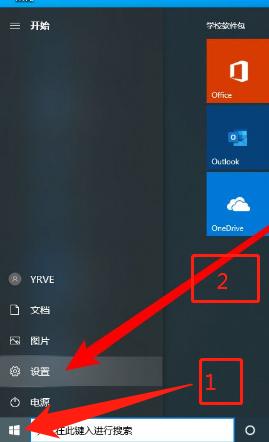
第二步:进入设置画面,选择"更新和安全"。
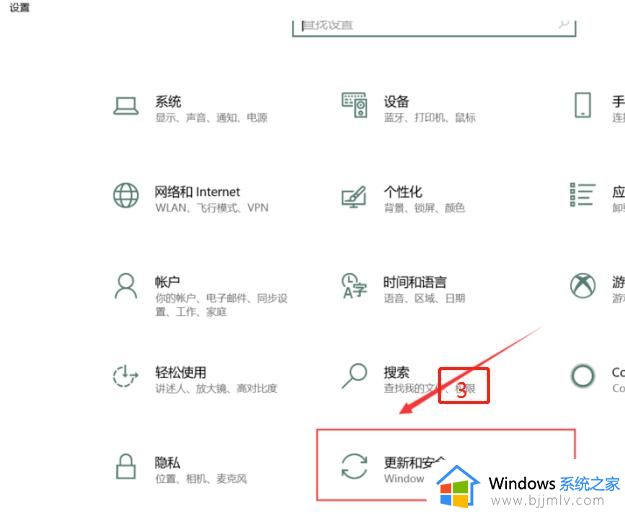
第三步:从左侧列表中选择"Windows 安全中心"win10下载文件被删除,右侧内容中 "打开Windows 安全中心"。
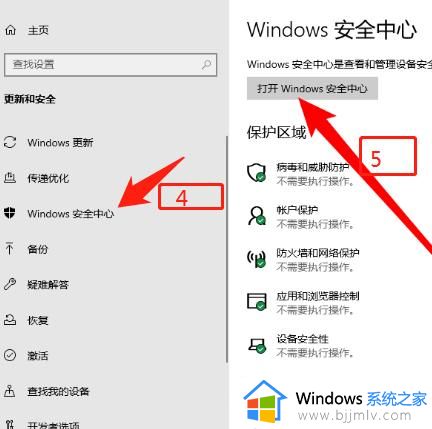
第四步:点击"病毒和威胁保护"设置。
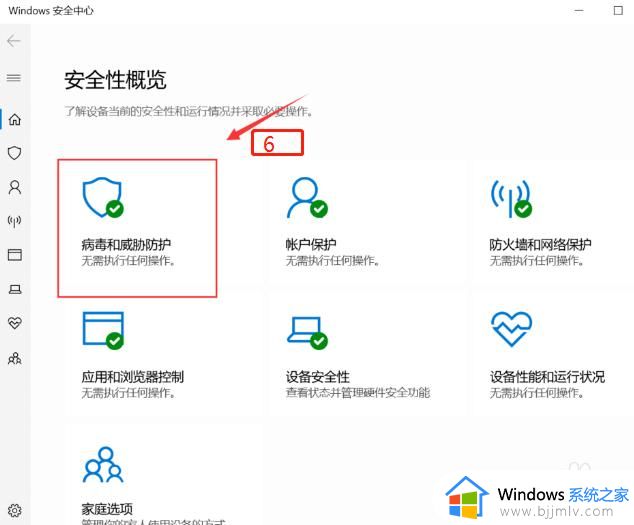
第五步:关闭"实时保护"、"云提供的保护"和"自动提交样本",即可关闭Windows Defenderwin10下载文件被删除。
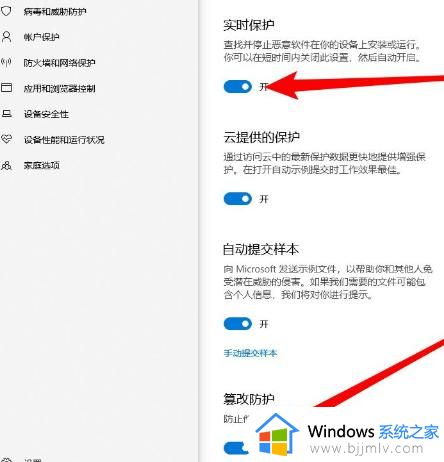
上述就是小编告诉大家的win10下载软件显示包含病毒已被删除解决方法了,如果您也遇到此类问题,可以按照小编讲解的方法来解决,希望这些方法能帮助到大家。
win10下载文件包含病毒被删除怎么办 win10下载软件显示包含病毒已被删除解决方法相关教程
- win10下载文件提示有病毒 就给删了怎么办 win10下载软件提示有病毒已被删除如何解决
- win10无法打开软件包含病毒怎么办 win10无法打开文件存在病毒解决方法
- win10因为文件包含病毒或潜在垃圾软件怎么解决
- win10病毒删除的文件怎么找回 win10误报病毒的文件被删除如何恢复
- win10提示“无法成功完成操作因为文件包含病毒”如何处理
- win10自动删除病毒文件怎么关闭 win10电脑自动删除病毒文件如何取消
- win10病毒和威胁防护删除的文件在哪里 win10病毒和威胁防护删除的文件如何找到
- win10下载提示病毒直接删除怎么解决 win10下载有病毒自动删除怎么办
- win10自带杀毒软件删除的文件在哪找回 win10被电脑杀毒软件删除的文件如何找回
- 按键精灵被win10检测为病毒怎么解决 win10按键精灵被检测为病毒解决方法
- win10如何看是否激活成功?怎么看win10是否激活状态
- win10怎么调语言设置 win10语言设置教程
- win10如何开启数据执行保护模式 win10怎么打开数据执行保护功能
- windows10怎么改文件属性 win10如何修改文件属性
- win10网络适配器驱动未检测到怎么办 win10未检测网络适配器的驱动程序处理方法
- win10的快速启动关闭设置方法 win10系统的快速启动怎么关闭
热门推荐
win10系统教程推荐
- 1 windows10怎么改名字 如何更改Windows10用户名
- 2 win10如何扩大c盘容量 win10怎么扩大c盘空间
- 3 windows10怎么改壁纸 更改win10桌面背景的步骤
- 4 win10显示扬声器未接入设备怎么办 win10电脑显示扬声器未接入处理方法
- 5 win10新建文件夹不见了怎么办 win10系统新建文件夹没有处理方法
- 6 windows10怎么不让电脑锁屏 win10系统如何彻底关掉自动锁屏
- 7 win10无线投屏搜索不到电视怎么办 win10无线投屏搜索不到电视如何处理
- 8 win10怎么备份磁盘的所有东西?win10如何备份磁盘文件数据
- 9 win10怎么把麦克风声音调大 win10如何把麦克风音量调大
- 10 win10看硬盘信息怎么查询 win10在哪里看硬盘信息
win10系统推荐